스마트폰을 사용하면서 배터리가 얼마나 남았는지 파악하는 것이 중요합니다. 특히 외부에서 활동할 때 배터리가 소진되는 불상사를 방지하기 위해, 배터리 잔량을 더 명확하게 확인할 수 있는 방법이 있다면 매우 유용할 것입니다. 오늘은 안드로이드에서 배터리 잔량을 숫자로 표시하는 방법과, 배터리 사용 시간 표시를 변경하는 방법에 대해 알아보겠습니다.

안드로이드 배터리 설정 변경하기
안드로이드 스마트폰의 배터리 설정을 통해 배터리 잔량을 숫자로 확인할 수 있습니다. 이 기능을 활용함으로써, 배터리 소모량을 관리하고 언제 충전이 필요한지를 보다 명확히 알 수 있습니다. 다음 단계에 따라 설정을 변경해 보세요.
설정 메뉴로 접근하기
먼저, 스마트폰의 설정 메뉴로 들어가야 합니다. 아래의 순서를 따르시면 됩니다:
- 설정 앱을 열어주세요.
- ‘배터리’ 옵션을 찾아 선택합니다.
배터리 설정 활성화하기
배터리 설정 화면에 들어가면, 예상 사용 시간과 잔량에 대한 정보를 볼 수 있습니다. 대기 모드에서의 예상 사용 시간은 참고용이며, 실제 사용 환경에 따라 차이가 있을 수 있습니다. 예를 들어, 유튜브를 감상할 경우 예상 시간보다 더 빨리 배터리가 소모될 수 있습니다.
설정 화면을 아래로 스크롤하면 ‘잔량 표시’ 옵션이 나타납니다. 이 항목을 선택하여 활성화시키면, 배터리 아이콘 옆에 숫자로 잔량이 표시됩니다. 이를 통해 언제 충전해야 할지를 더 쉽게 판단할 수 있습니다.
배터리 표시 변경하기
안드로이드 버전에 따라 배터리 표시 방식이 달라질 수 있습니다. 최신 업데이트에서 추가된 기능으로는 배터리 아이콘만 표시할 수도 있으며, 숫자와 비율을 함께 보여주는 방식도 선택할 수 있습니다. 이를 통해 사용자의 취향에 맞게 설정을 조정할 수 있습니다. 여기에 대한 설정 방법을 살펴보겠습니다.
배터리 아이콘 설정 변경
- 설정 메뉴로 돌아갑니다.
- ‘디스플레이’ 항목을 선택하십시오.
- ‘상태 표시줄’ 옵션을 클릭합니다.
- 배터리 아이콘을 숫자 또는 아이콘으로 변경할 수 있는 옵션을 조정합니다.
또한, 배터리 잔량을 항상 숫자형식으로 확인하고 싶다면, 이 설정을 통해 언제든지 쉽게 변경할 수 있습니다.
배터리 관리 꿀팁
배터리 성능을 향상시키려면 몇 가지 추가적인 팁을 활용해 보세요. 이러한 방법들은 스마트폰의 배터리 수명을 늘리고 효율성을 높이는 데 도움이 됩니다.
- 사용하지 않는 앱은 종료하거나 삭제하여 배터리 소모를 줄입니다.
- 정기적으로 소프트웨어를 업데이트하여 최신 기능과 보안을 유지합니다.
- 저전력 모드를 활용해 필요할 때 배터리 사용을 최소화합니다.
- 배터리 충전이 완료되면 즉시 충전기를 분리하여 배터리의 수명을 연장합니다.
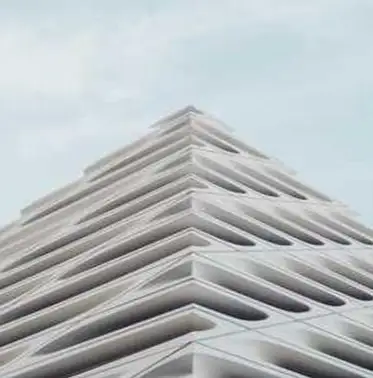
마치며
안드로이드 사용자라면 배터리 잔량과 사용 시간을 효율적으로 관리하는 것이 중요합니다. 오늘 소개한 설정 방법과 꿀팁을 활용하여 스마트폰의 배터리를 더욱 잘 관리하시기 바랍니다. 이를 통해 보다 원활한 모바일 환경을 경험하시길 바랍니다.
자주 묻는 질문 FAQ
안드로이드에서 배터리 잔량을 숫자로 표시하려면 어떻게 해야 하나요?
스마트폰의 설정 메뉴에 들어가 ‘배터리’ 옵션을 선택한 후, 잔량 표시 기능을 활성화하면 배터리 아이콘 옆에 숫자로 잔량이 나타납니다.
배터리 아이콘의 표시 방식을 변경하는 방법은 무엇인가요?
설정 메뉴에서 ‘디스플레이’를 찾고, ‘상태 표시줄’ 옵션에 들어가면 배터리 아이콘의 표시 방식을 숫자 또는 아이콘으로 조정할 수 있는 기능이 있습니다.
배터리 관리에 도움되는 팁이 있나요?
정기적인 앱 정리, 소프트웨어 업데이트, 저전력 모드 사용 등이 배터리 성능을 향상시키고 수명을 늘리는 데 효과적입니다.